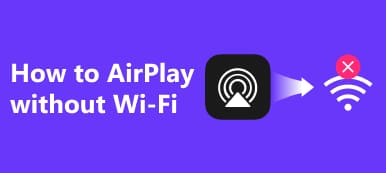Nykyään, Macin tai PC:n lähettäminen televisioon on tullut yksinkertaisempaa kuin koskaan. Tutustu kolmeen kätevään saumattomaan näytön peilaukseen, mukaan lukien HDMI- ja langattomat yhteydet. Paranna katselukokemustasi käyttäjäystävällisellä oppaallamme Macin tai PC:n suoratoistosta televisioon. Se tarjoaa monipuolisia vaihtoehtoja mieltymystesi mukaan. Sukella Macin näytön peilauksen maailmaan helposti televisioon, mikä takaa vaivattoman ja nautinnollisen multimediakokemuksen. Kaapeleiden tai langattomien tekniikoiden avulla, seuraa vaiheittaisia ohjeitamme saadaksesi mukaansatempaavan näytön televisioosi.

- Osa 1. 3 helppoa tapaa suoratoistaa Mac/PC televisioon
- Osa 2. Puhelimen peilaus tietokoneeseen Apeaksoft Phone Mirrorin avulla
- Osa 3. Usein kysyttyä Macin/PC:n lähettämisestä televisioon
Osa 1. 3 helppoa tapaa suoratoistaa Mac/PC televisioon
Mikä on screencast? Se viittaa toimintojen kaappaamiseen ja tallentamiseen tietokoneen tai mobiililaitteen näytölle. Tämän oppaan yhteydessä perehdymme näytön lähetysmenetelmiin, joiden avulla voit suoratoistaa Macin tai PC:n näytön saumattomasti televisioon. Tutustu näihin helppoihin menetelmiin HDMI- tai langattomien yhteyksien avulla parantaaksesi katselukokemustasi. Paranna katselukokemustasi saumattomasti, olipa se sitten luotettava HDMI-kaapeli tai langaton yhteys. Varmista, että laitteesi täyttävät yhteysvaatimukset optimaalisen suorituskyvyn saavuttamiseksi jokaisessa peilausskenaariossa.
1. HDMI-kaapelilla Maciin/PC:hen
Macin tai PC:n liittäminen televisioon vaatii monimutkaisia vaiheita, mutta yksinkertaisella HDMI-kaapelilla voit peilata tietokoneen näytön saumattomasti. Tee nämä yksinkertaiset toimet varmistaaksesi vaivattoman kohtaaminen.

Vaihe 1 Liitä tietokoneesi ja televisiosi liittämällä toinen pää tietokoneen HDMI-porttiin ja toinen televisioon.
Vaihe 2 Kytke seuraavaksi sekä tietokoneesi että televisiosi päälle saadaksesi saumattoman näytön peilauskokemuksen.
Vaihe 3 Valitse sitten tietokoneeseen kytketty HDMI-tulo television kaukosäätimellä.
Vaihe 4 Viimeistele tietokoneellasi siirtymällä kohtaan Näytön asetukset optimoidaksesi television resoluution.
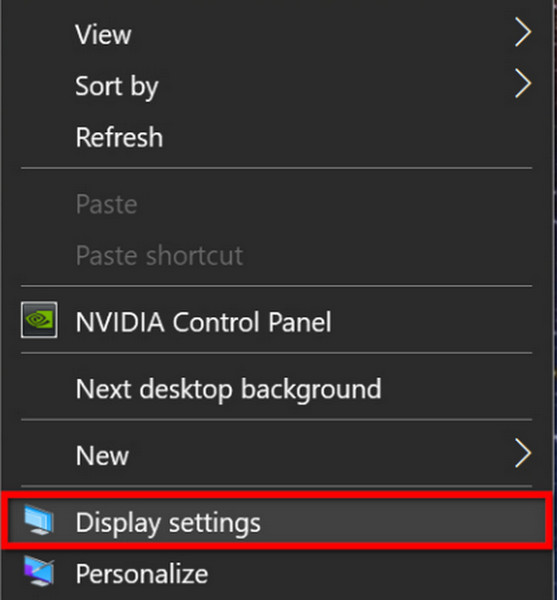
2. PC:stä televisioon, langattomasti
Tutustu langattomaan peilaukseen ja liitä tietokoneesi televisioon ilman kaapeleiden rajoituksia. Varmista, että televisiosi tukee langatonta näyttöä tai Miracastia, ja noudata näitä ohjeita sujuvan yhteyden saamiseksi.
Vaihe 1 Varmista ensinnäkin, että televisiosi tukee langatonta näyttöä tai Miracastia.
Vaihe 2 Siirry sitten television valikkoon aktivoidaksesi langattoman näytön tai Miracastin.
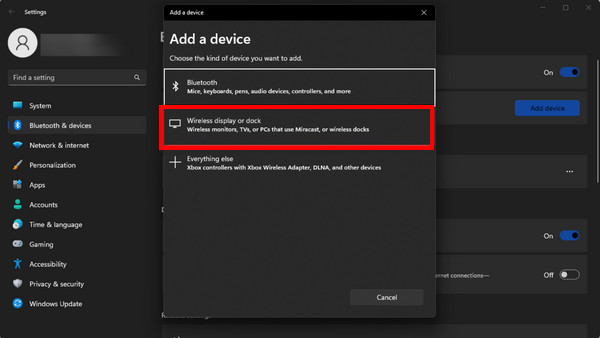
Vaihe 3 Siirry sitten tietokoneellasi kohtaan Asetukset > järjestelmä > näyttö > kytkeä langattomalle näytölle.
Vaihe 4 Valitse televisiosi tietokoneesi käytettävissä olevien laitteiden luettelosta.
3. Macista televisioon, langattomasti
Voit peilata Macisi saumattomasti televisioosi siirtymällä WiFi-verkkotunnukseen. Varmista, että Apple TV on yhdistetty jaettuun WiFi-verkkoon, ja hyödynnä sitten sujuvaa AirPlay-kokemusta.
Vaihe 1 Aloita varmistamalla, että Apple TV on yhdistetty televisioosi ja molemmat ovat samassa WiFi-verkossa.
Vaihe 2 Napsauta seuraavaksi valikkorivin AirPlay-painiketta.
Vaihe 3 Valitse sen jälkeen omasi Apple TV luettelosta.
Vaihe 4 Valita peiliin sisäänrakennettu Retina-näyttö tai valitse laajennettu tila mieltymystesi mukaan.
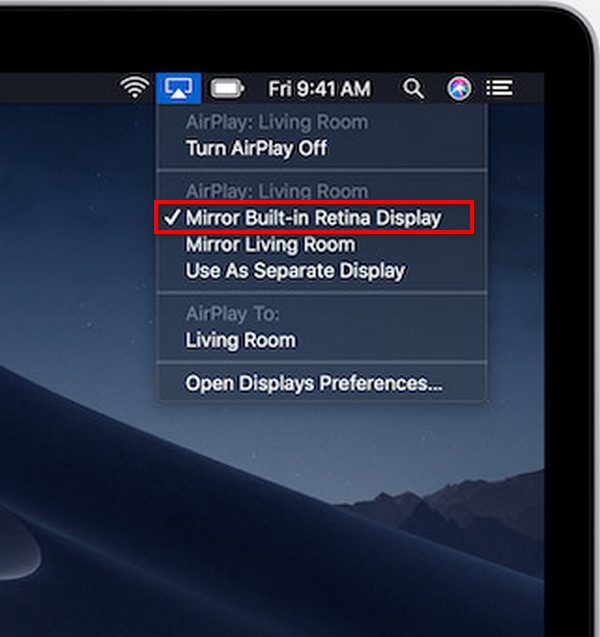
Osa 2. Puhelimen peilaus tietokoneeseen Apeaksoft Phone Mirrorin avulla
Apeaksoft puhelimen peili mullistaa puhelimen ja tietokoneen välisen peilauksen. Tämä tehokas ohjelmisto yhdistää iOS- ja Android-laitteesi saumattomasti tietokoneeseesi, mikä mahdollistaa vaivattoman näytön peilauksen, äänen suoratoiston ja tehokkaan näytön tallennuksen. Paranna multimedia- ja tuottavuuskokemustasi ilman ongelmia Apeaksoft Phone Mirrorin intuitiivisen ja käyttäjäystävällisen käyttöliittymän avulla.
Vaihe 1 Lataa ja asenna Apeaksoft Phone Mirror tietokoneellesi ja käynnistä sitten ohjelma.
Vaihe 2 Siirry seuraavaksi yhteysliittymään valitsemalla laitteen tyyppi ja sitten jompikumpi Android peili or iOS peili.
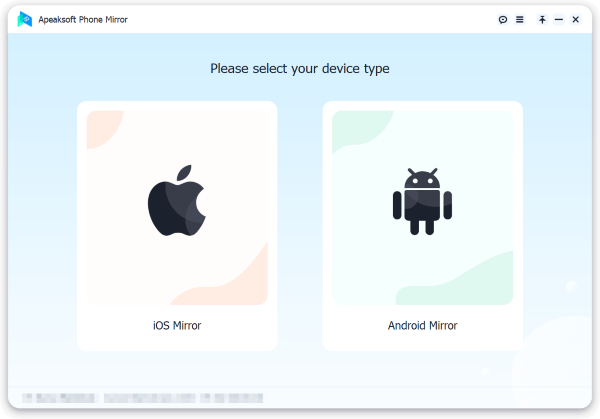
Vaihe 3 Valitse sen jälkeen Näytön peilaus mistä WiFi-yhteys vaihtoehto ja noudata huolellisesti näytön ohjeita. Tämä helppo toimenpide varmistaa, että puhelimesi ja tietokoneesi yhdistyvät saumattomasti, mikä parantaa peilauskokemustasi ilman ongelmia.
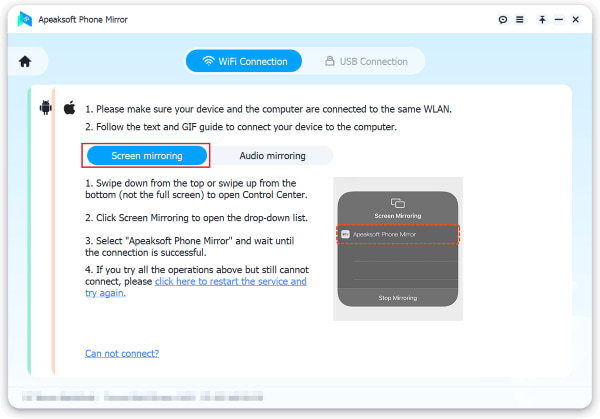
Vaihe 4 Voit nyt peilata iOS- ja Android-puhelimesi näytön tai äänen tietokoneellesi. Ota näyttötallenteita tai tilannekuvia saumattomasti käytettävissä olevien ominaisuuksien avulla onnistuneen yhteyden muodostamisen jälkeen. Paranna katselu-, peli- ja tuottavuuskokemustasi Apeaksoft Phone Mirrorin intuitiivisten ja käyttäjäystävällisten ominaisuuksien avulla.
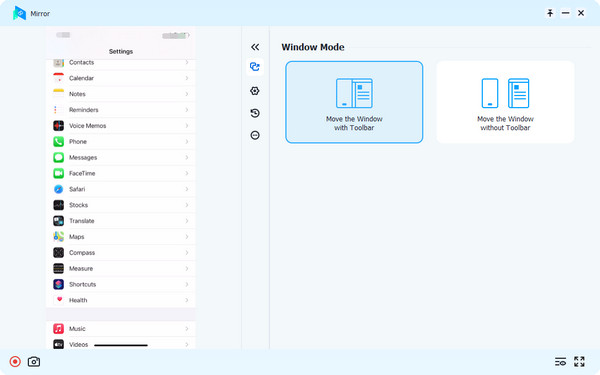
Osa 3. Usein kysyttyä Macin/PC:n lähettämisestä televisioon
Voinko lähettää tietokoneeni televisioon langattomasti?
Joo. Voit suoratoistaa tietokoneesi langattomasti televisioon Miracastin tai näytön peilauksen avulla. Varmista, että televisiosi tukee langatonta näyttöä, aktivoi se television asetuksissa ja siirry sitten tietokoneella kohtaan Asetukset > Järjestelmä > Näyttö > Yhdistä langattomaan näyttöön. Valitse televisiosi käytettävissä olevista laitteista luodaksesi langattoman yhteyden.
Voiko Mac käyttää AirPlayta?
Kyllä, Macit voivat käyttää AirPlayta äänen ja videosisällön langattomaan suoratoistoon yhteensopiviin laitteisiin, kuten Apple TV:hen. Jos haluat käyttää AirPlayta Macissa, varmista, että sekä Mac että AirPlay-yhteensopiva laite ovat samassa WiFi-verkossa. Valitse valikkopalkista AirPlay-painike, valitse kohdelaite ja valitse haluamasi näyttötila, kuten peilaus.
Mistä tiedän, onko laitteessani AirPlay?
Tarkista, onko laitteessasi AirPlay, tarkistamalla sen tekniset tiedot tai asetukset. Applen tuotteet, kuten iPhonet, iPadit ja Macit, tukevat yleensä AirPlayta. Muiden kuin Applen laitteiden osalta etsi Miracast tai vastaava langaton näyttötekniikka. Älytelevisiot ja kaiuttimet saattavat mainita AirPlay-yhteensopivuuden oppaissaan tai asetuksissaan. Varmista, että kaikki laitteet on yhdistetty samaan WiFi-verkkoon, jotta AirPlay toimii saumattomalla tavalla.
Voinko lähettää Macin/PC:n televisioon ja peilata Android-näytön?
Varmasti! Suoratoistaaksesi Macin/PC:n televisioon, käytä HDMI-kaapelia langalliseen yhteyteen tai tutustu langattomiin menetelmiin. varten Android-näytön peilaus, käyttää sovelluksia, kuten Apeaksoft Phone Mirror, mikä mahdollistaa saumattoman suoratoiston Android-laitteesta tietokoneellesi. Paranna katselukokemustasi näillä monipuolisilla ja käyttäjäystävällisillä peilausvaihtoehdoilla.
Voinko peilata Macin Samsung-televisiooni?
Ehdottomasti! Peilata Macisi Samsung-televisioon käyttämällä AirPlayta. Varmista, että Mac ja Samsung TV ovat samassa WiFi-verkossa. Napsauta AirPlay-kuvaketta Macissasi, valitse Samsung-televisiosi ja voila! Macin näyttö peilataan langattomasti Samsung-televisiossa, mikä tarjoaa mukaansatempaavan katselukokemuksen.
Yhteenveto
Ennen kaikkea hallitse taito Macin/PC:n näytön peilaus televisioon näillä helpoilla tavoilla. Paranna katselukokemustasi vaivattomasti HDMI- tai langattomien yhteyksien kautta. Nyt Macin tai PC:n suoratoistaminen televisiossa on yksinkertaista ja tarjoaa saumattoman ja mukaansatempaavan näytön multimediatarpeisiisi. Tutustu oppaamme yksinkertaisuuteen ja varmista, että haluamasi sisältö on saatavilla suuremmalla näytöllä ilman vaivaa. Paranna multimediakokemustasi käden ulottuvilla olevien näytön peilausvaihtoehtojen monipuolisuudella.



 iPhone Data Recovery
iPhone Data Recovery iOS-järjestelmän palauttaminen
iOS-järjestelmän palauttaminen iOS-tietojen varmuuskopiointi ja palautus
iOS-tietojen varmuuskopiointi ja palautus iOS-näytön tallennin
iOS-näytön tallennin MobieTrans
MobieTrans iPhone Transfer
iPhone Transfer iPhone Eraser
iPhone Eraser WhatsApp-siirto
WhatsApp-siirto iOS-lukituksen poistaja
iOS-lukituksen poistaja Ilmainen HEIC-muunnin
Ilmainen HEIC-muunnin iPhonen sijainnin vaihtaja
iPhonen sijainnin vaihtaja Android Data Recovery
Android Data Recovery Rikkoutunut Android Data Extraction
Rikkoutunut Android Data Extraction Android Data Backup & Restore
Android Data Backup & Restore Puhelimen siirto
Puhelimen siirto Data Recovery
Data Recovery Blu-ray-soitin
Blu-ray-soitin Mac Cleaner
Mac Cleaner DVD Creator
DVD Creator PDF Converter Ultimate
PDF Converter Ultimate Windowsin salasanan palautus
Windowsin salasanan palautus Puhelimen peili
Puhelimen peili Video Converter Ultimate
Video Converter Ultimate video Editor
video Editor Screen Recorder
Screen Recorder PPT to Video Converter
PPT to Video Converter Diaesityksen tekijä
Diaesityksen tekijä Vapaa Video Converter
Vapaa Video Converter Vapaa näytön tallennin
Vapaa näytön tallennin Ilmainen HEIC-muunnin
Ilmainen HEIC-muunnin Ilmainen videokompressori
Ilmainen videokompressori Ilmainen PDF-kompressori
Ilmainen PDF-kompressori Ilmainen äänimuunnin
Ilmainen äänimuunnin Ilmainen äänitys
Ilmainen äänitys Vapaa Video Joiner
Vapaa Video Joiner Ilmainen kuvan kompressori
Ilmainen kuvan kompressori Ilmainen taustapyyhekumi
Ilmainen taustapyyhekumi Ilmainen kuvan parannin
Ilmainen kuvan parannin Ilmainen vesileiman poistaja
Ilmainen vesileiman poistaja iPhone-näytön lukitus
iPhone-näytön lukitus Pulmapeli Cube
Pulmapeli Cube